
一、资料下载
USR-W630 说明书:https://www.usr.cn/Download/654.html
串口调试助手二合一:https://www.usr.cn/Download/27.html
AT指令软件:https://www.usr.cn/Download/91.html
USR-W630 软件设计手册:https://www.usr.cn/Download/655.html
二、网络拓扑图
1、W630通过网线连接路由器
2、PC通过网线或者wifi连接路由器
3、W630和PC在同一个局域网中
注:本案例中的串口设备用PC端的串口调试软件替代
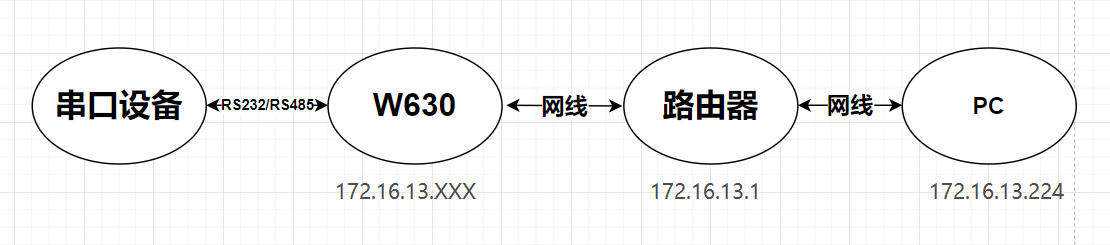
三、W630端设置
1、硬件连接:W630的串口通过232/485转USB连接到电脑上,接上wifi天线,供电
2、电脑连接W630的wifi,连接成功后,电脑会获取到10.10.100.xx网段的IP地址
实际测试中电脑搜索不到设备wifi可参考五章节附件1排查
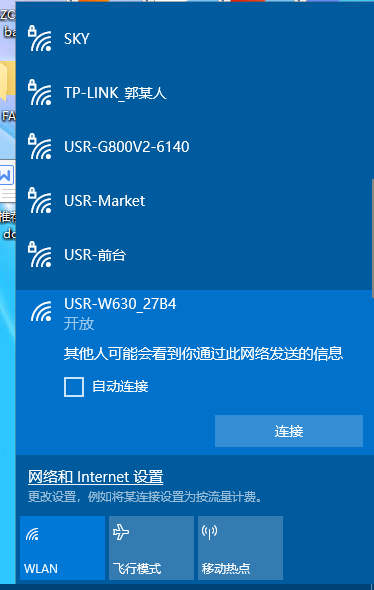
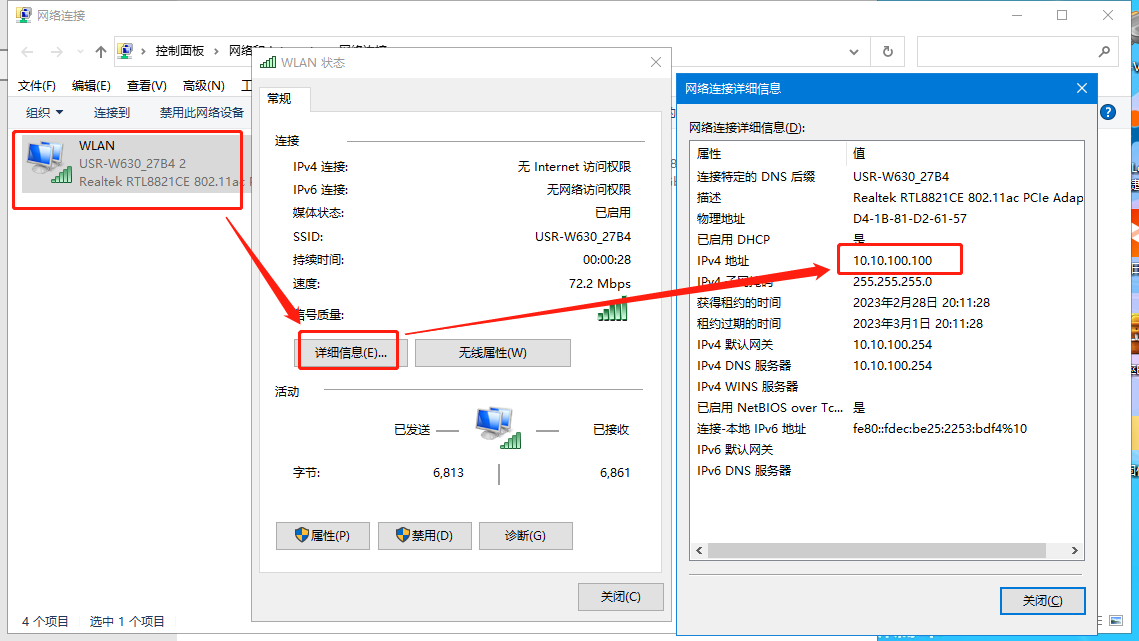
3、电脑打开W630的内置网页:浏览器输入10.10.100.254,用户名/密码:admin/admin
实际测试中电脑浏览器输入10.10.100.254进不去内置网页可参考五章节附件2排查
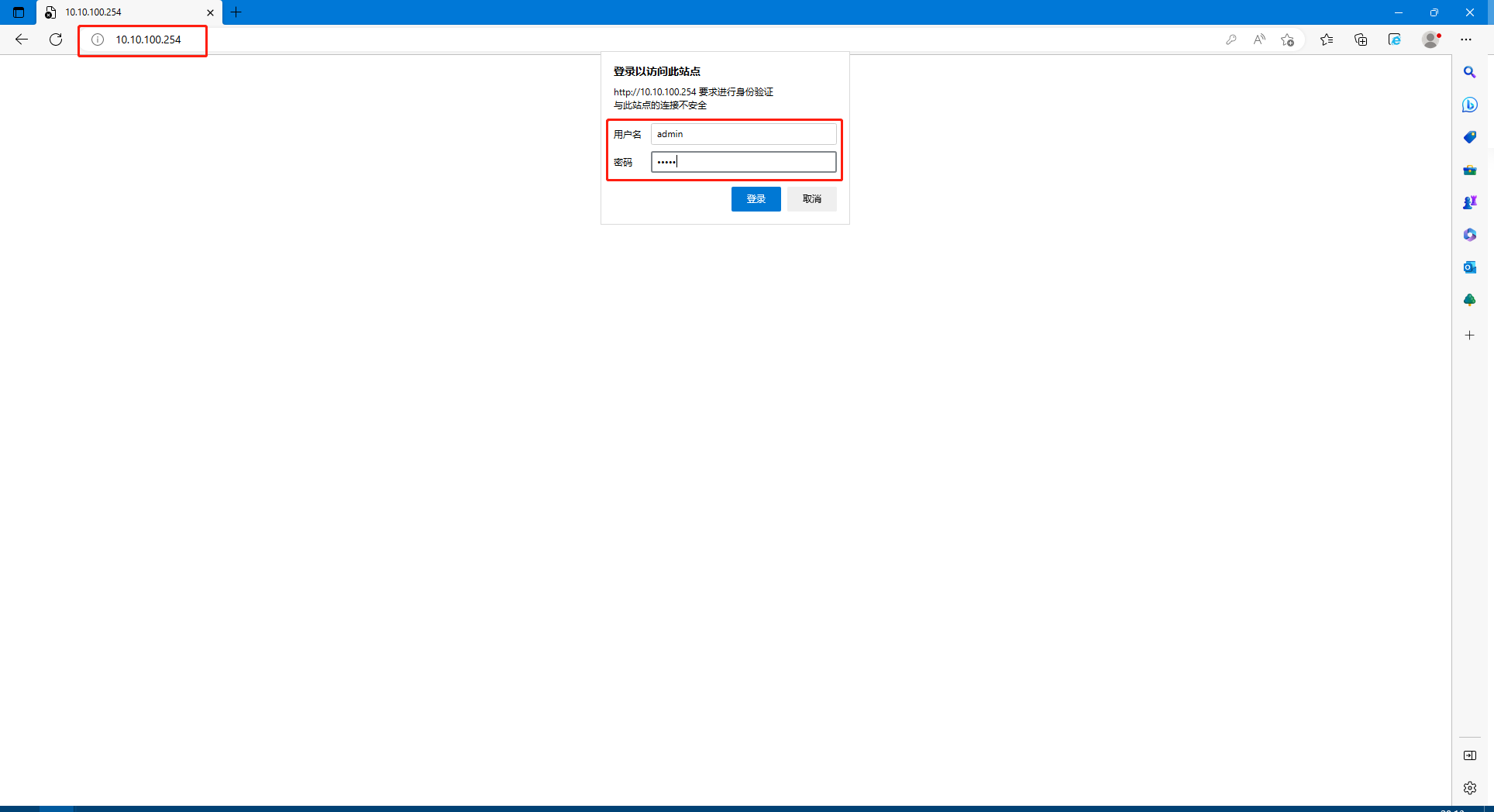
4、以太网功能设置,设置网口工作方式wan口,网口模式n所有参数设置完成后重启
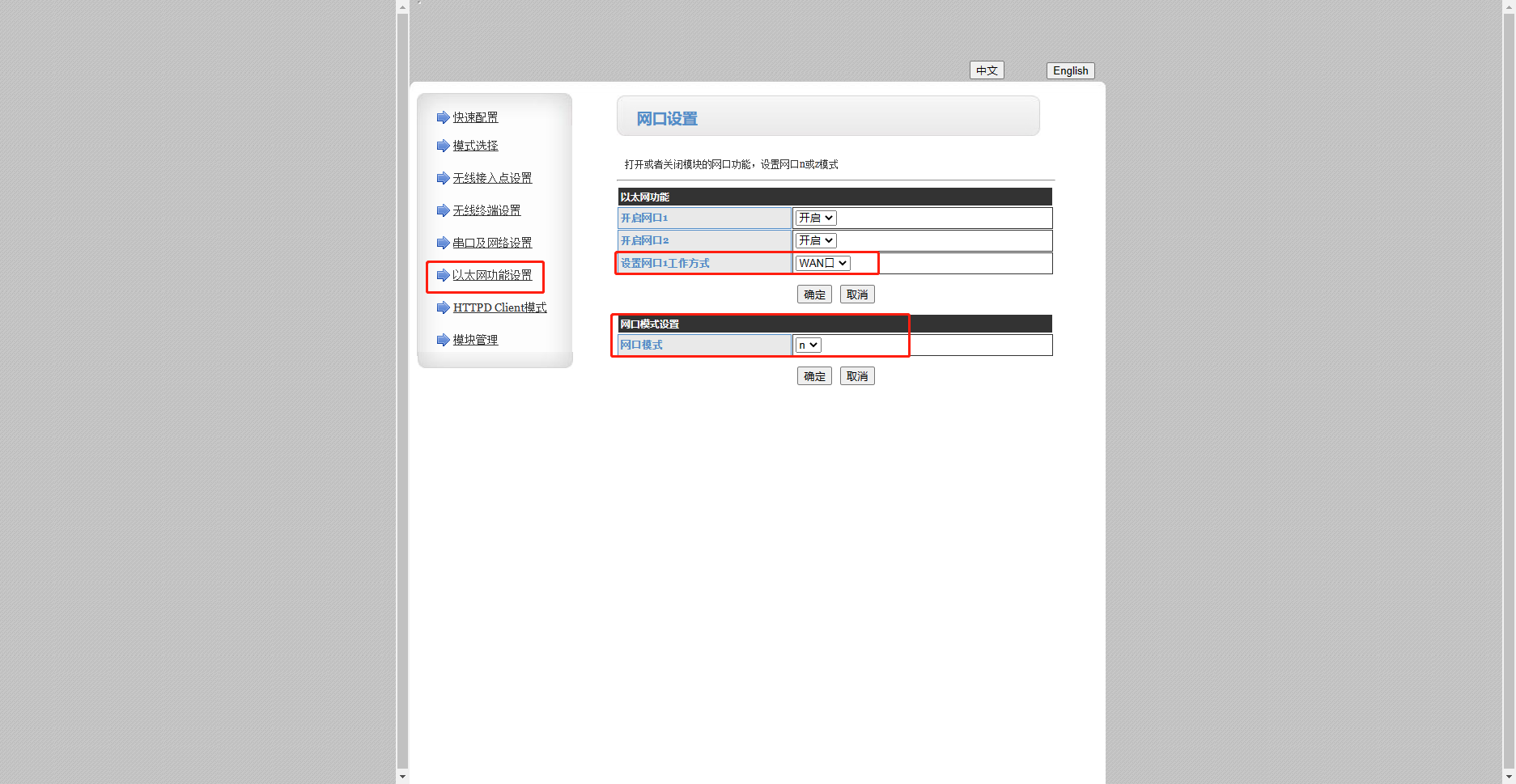
5、串口及网络设置,可以根据实际情况修改W630的串口等参数在本案例中我们保持W630出厂默认参数
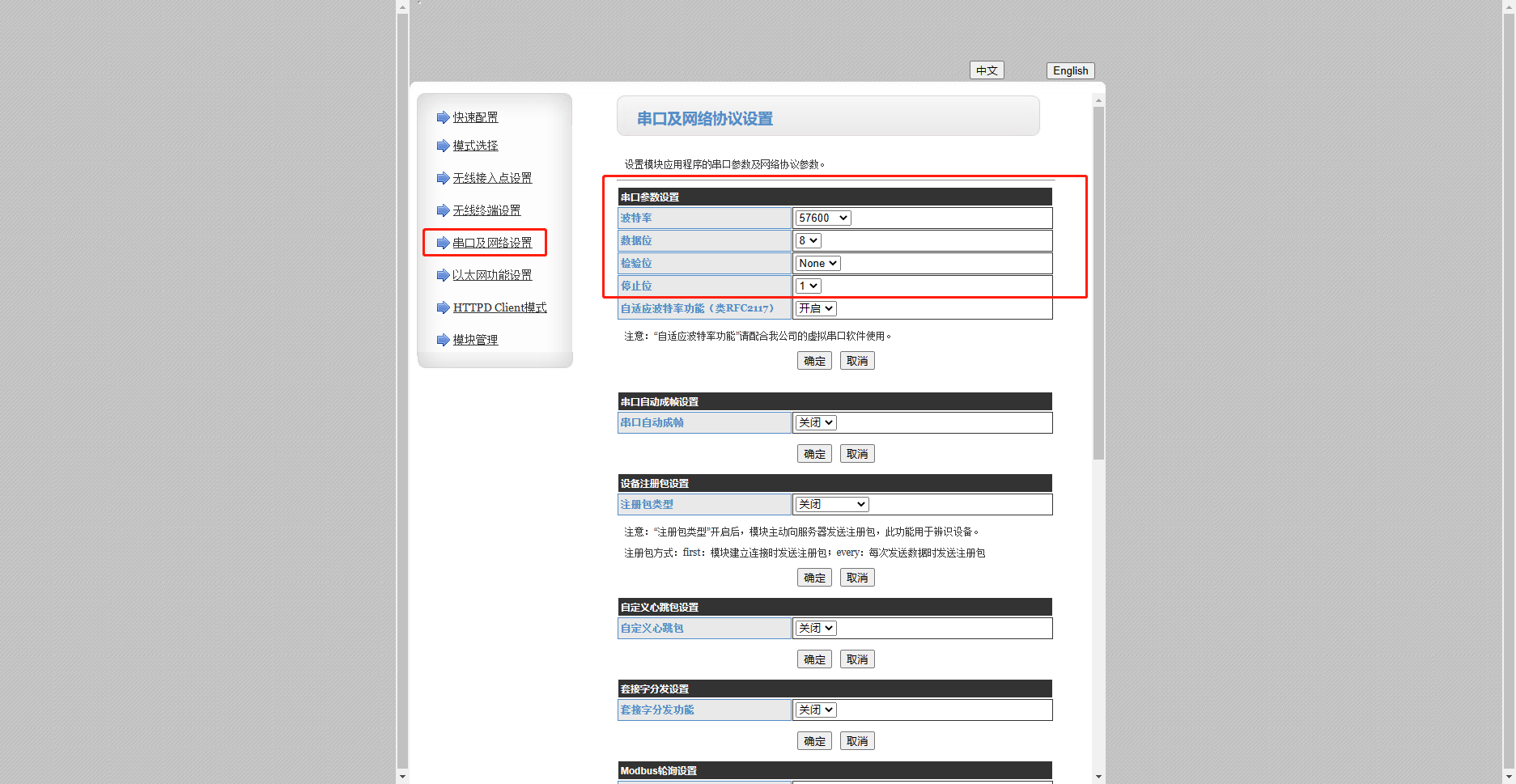
6、W630根据实际设置工作模式,这里保持W630默认参数
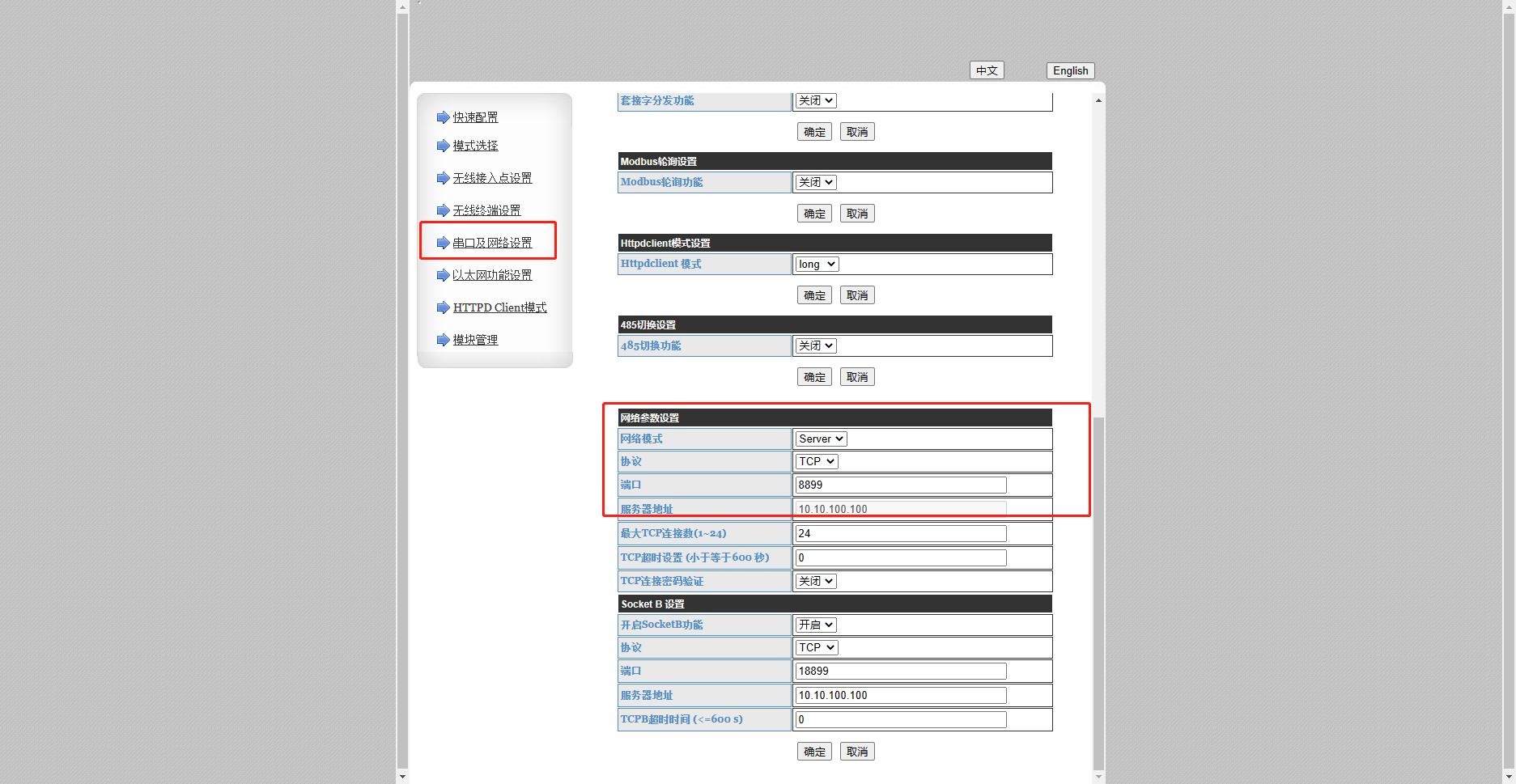
7、重启
四、测试
1、查询W630获取到的IP地址,打开AT设置软件:共有2中方式
(1)通过AT指令查询
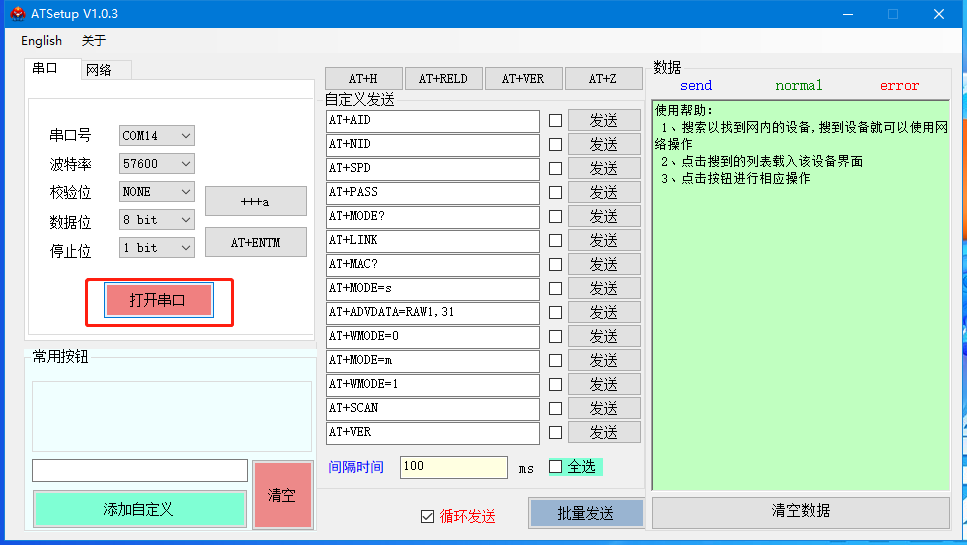
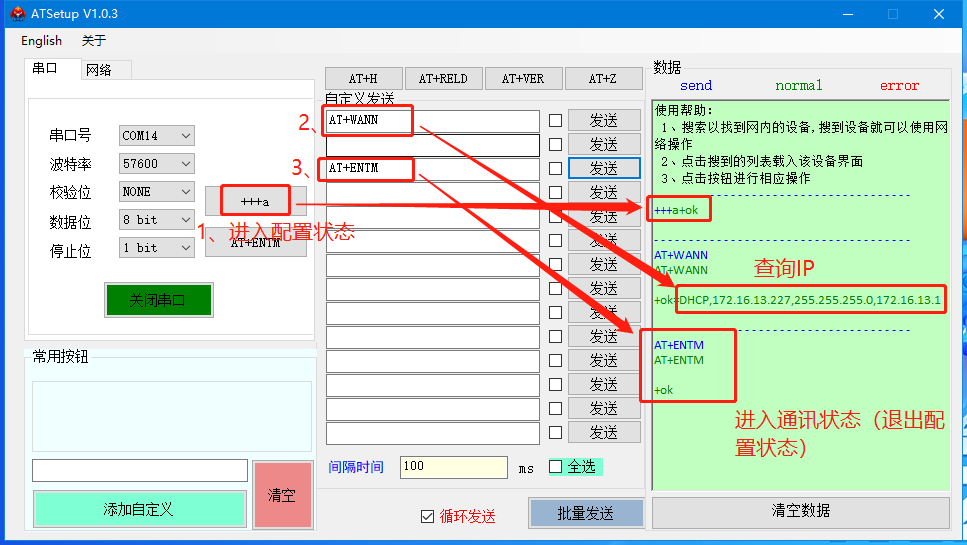
(2)通过网络查询
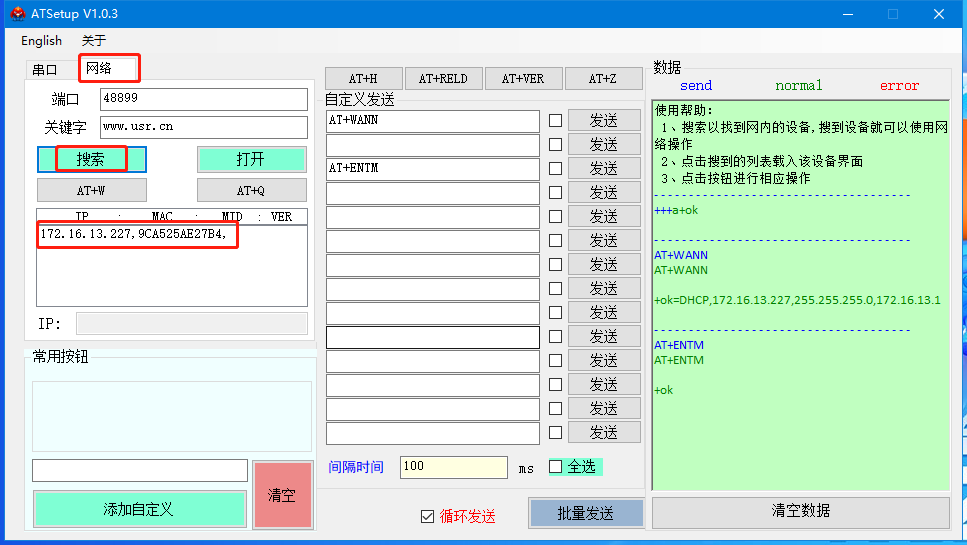
获取到IP地址后,关闭该软件
2、数据测试
打开串口网络二合一调试助手
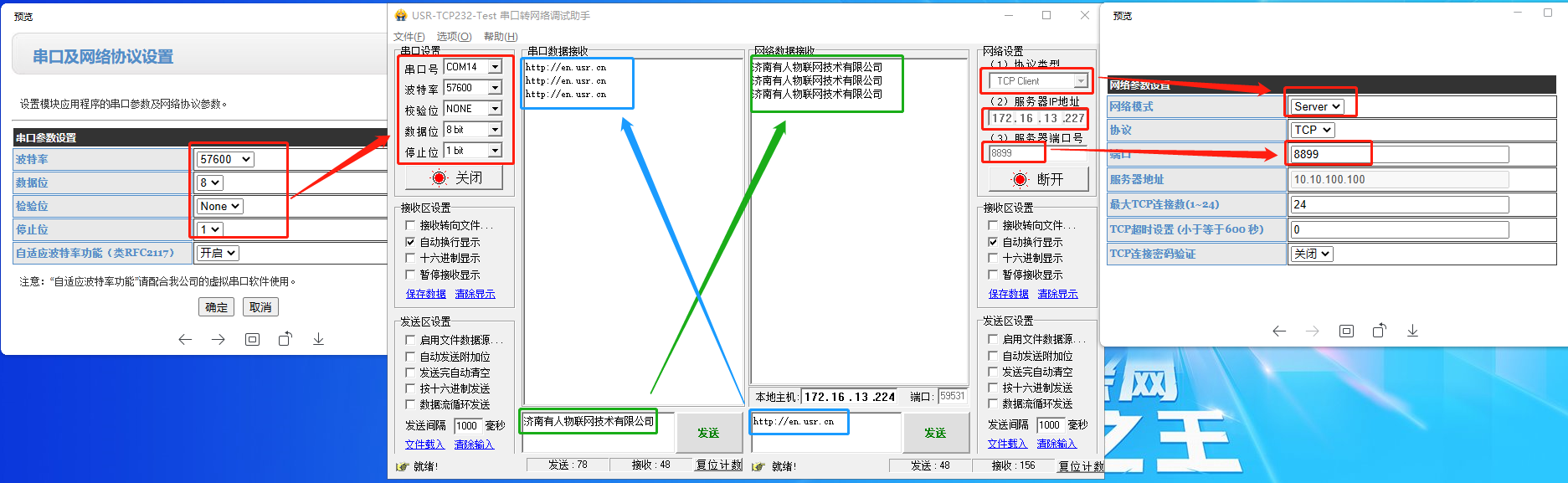
实际测试中网络调试助手无法和设备建立连接可参考五章节附件3排查
实际测试中调试助手的网络端和串口端互发数据不通可参考五章节附件4排查
五、常见问题及解决方法
附件1
电脑搜不到设备的wifi是什么原因?
答:1、检查设备的天线是否接好
2、检查设备供电是否稳定
附件2
电脑浏览器输入10.10.100.254进不去内置网页是什么原因?
答:1、检查电脑连接W630的wifi是否成功
2、电脑能否ping通10.10.100.254
附件3
网络调试助手无法和设备建立连接是什么原因?
答:1、检查防火墙杀毒软件是否关闭
2、检查是否是设备做TCP Server电脑(网络调试助手)做TCP Client,或者是否是设备做TCP Client 电脑(网络调试助手)做TCP Server,不可以设备和电脑(网络调试助手)都做TCP Client也不可以设备和电脑(网络调试助手)都做TCP Server
附件4
调试助手网络端和串口端互发数据不通是什么原因?
答:1、检查串口接线,若是485转USB的是否为A接A、B接B;若是232转USB的是否为TX接RX、RX接TX
2、检查串口线是否有问题,换一个串口线
撰写人:崔丽丽























